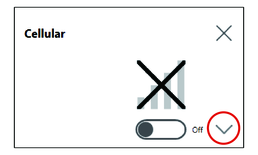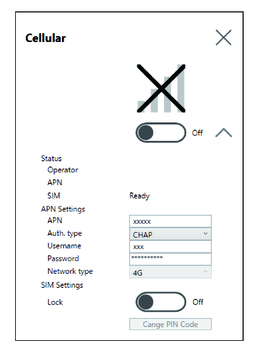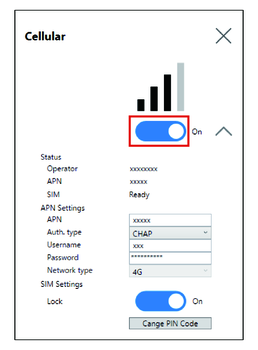4G-Mobilfunkeinstellungen
https://www.pro-face.com/trans/en/manual/1085.html
System Version:
OS Base: 2.0 oder
niedriger
OS Patch: None
Die Überprüfung der Systemversion ist über das Launcher-Programm möglich. Mehr Informationen hierzu erhalten Sie unter System.
- Klicken Sie auf die Datei 4gCellular_FactoryReset, um die Werkseinstellungen wiederherzustellen.
Speicherort: C:\Program Files (x86)\Schneider Electric\Utilities\4gCellularControl\4gCellular_FactoryReset
Nach Beendigung der Einrichtung wird eine Meldung angezeigt. Führen Sie nach dem Herunterfahren des Systems einen Neustart des Produkts durch. - Starten Sie das Launcher-Programm, und berühren Sie das Symbol Cellular.
- Berühren Sie den Pfeil nach unten.
- Konfigurieren Sie APN Settings. Geben Sie gemäß den Angaben des SIM-Kartenanbieters die APN-Adresse, den Authentifizierungstyp, den Benutzernamen und das Passwort ein. Treffen Sie eine Auswahl für Network type.
- Stellen Sie zur Sperre der SIM Lock On ein. Geben
Sie im folgenden Bildschirm eine 4- bis 8-stellige Nummer ein.
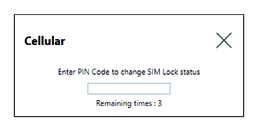 HINWEIS:
HINWEIS:-
Um zu verhindern, dass die SIM-Karte gestohlen wird, empfehlen wir, die SIM zu sperren.
-
Der PIN-Code ist auch erforderlich, um die SIM-Sperre aufzuheben. Schreiben Sie den Code auf für den Fall, dass Sie ihn vergessen.
-
Wenn Sie dreimal den falschen PIN-Code eingeben, wenden Sie sich an den SIM-Kartenanbieter, um einen PUK-Code zu erhalten. Wenn Sie den falschen PUK-Code eingeben und alle zulässigen Versuche aufgebraucht haben, kann die SIM-Karte nicht mehr verwendet werden.
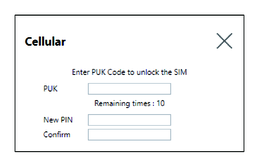
-
- Nehmen Sie die Einstellung Cellular On vor, und schließen Sie den Bildschirm.